Êtes-vous également dans la même situation où l’option eSIM ne s’affiche pas ou où la carte eSIM est manquante après la mise à jour iOS 17 ? Si votre réponse est oui, ne paniquez pas car ce problème ne concerne pas seulement vous mais également de nombreux autres utilisateurs.
Après la mise à jour du système d’exploitation de l’iPhone vers la dernière version d’iOS 17, de nombreux utilisateurs ont été confrontés à des problèmes avec leurs cartes eSIM, leur eSIM ayant soudainement disparu ou ne fonctionnant plus.
Cependant, le problème est ennuyeux et devrait être résolu rapidement. Dans cet article, nous passerons en revue quelques correctifs possibles pour la carte eSIM manquante ou ne fonctionnant pas sur iOS 17.
Correction de la carte E-SIM manquante sur iPhone après la mise à jour iOS 17
Sans perdre beaucoup de temps, passons en revue tous les correctifs efficaces pour l’erreur afin que vous puissiez utiliser l’ eSIM sans autre problème.
Méthode 1 : redémarrer l’iPhone
L’une des solutions les meilleures et les plus simples suggérées consiste à redémarrer votre iPhone. Il s’agit d’un processus efficace pour résoudre tout type de problème survenant en raison de bugs ou de problèmes sur l’appareil. Appuyez simplement sur le bouton Veille/Réveil et maintenez-le enfoncé jusqu’à ce que l’écran Glisser pour éteindre apparaisse.
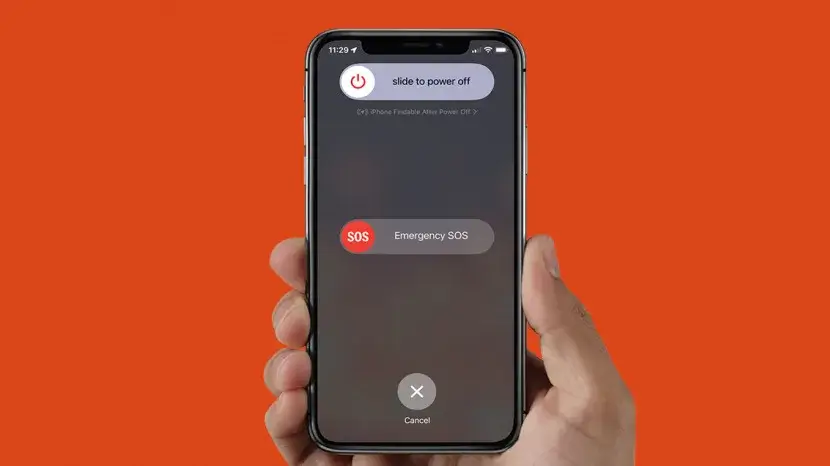
Une fois votre téléphone redémarré, recherchez le problème et s’il n’est pas résolu, passez à la méthode suivante.
Méthode 2 : éteindre/allumer l’eSIM
L’ option eSIM qui ne s’affiche pas sur iOS 17 peut également être corrigée en éteignant et rallumant la carte eSIM. Cela aidera à se reconnecter au réseau et, espérons-le, le problème sera résolu.
Étapes à suivre:
- Tout d’abord, ouvrez les paramètres sur iPhone
- Ensuite, sélectionnez Données cellulaires ou Données mobiles
- Maintenant, choisissez le fournisseur eSIM
- Ici, éteignez le bouton marche/arrêt à côté de Activer cette ligne
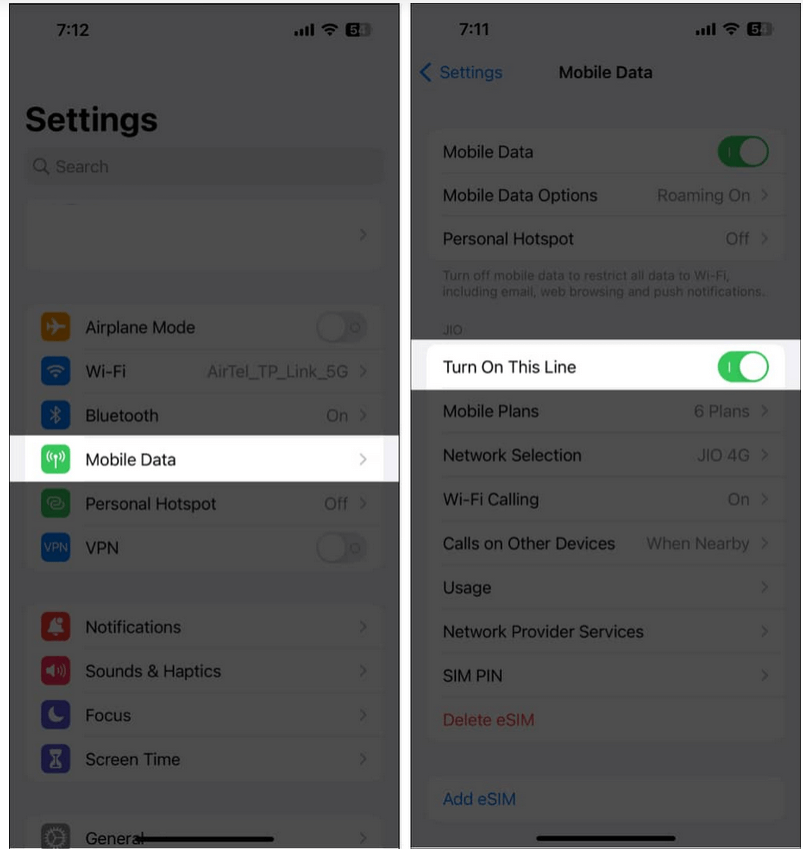
Méthode 3 : assurez-vous que l’eSIM est activé
Vous pouvez également faire face au problème lorsque l’ option de la carte eSIM n’est pas activée. Assurez-vous que votre opérateur vous propose ce service. Si vous avez activé la carte eSIM et qu’elle n’est toujours pas activée, vous devez attendre quelques heures, voire quelques jours.
Méthode 4 : activer/désactiver le mode avion
Même l’activation/désactivation du mode Avion peut aider à réparer la carte eSIM qui ne s’affiche pas sur l’iPhone après la mise à jour iOS 17. Ce processus rafraîchira le réseau et établira une meilleure connexion.
- Tout d’abord, faites glisser votre doigt vers le bas ou vers le haut pour accéder au centre de contrôle.
- Maintenant, appuyez sur l’icône Avion et attendez quelques secondes
- Après cela, cliquez à nouveau sur l’icône Avion pour désactiver
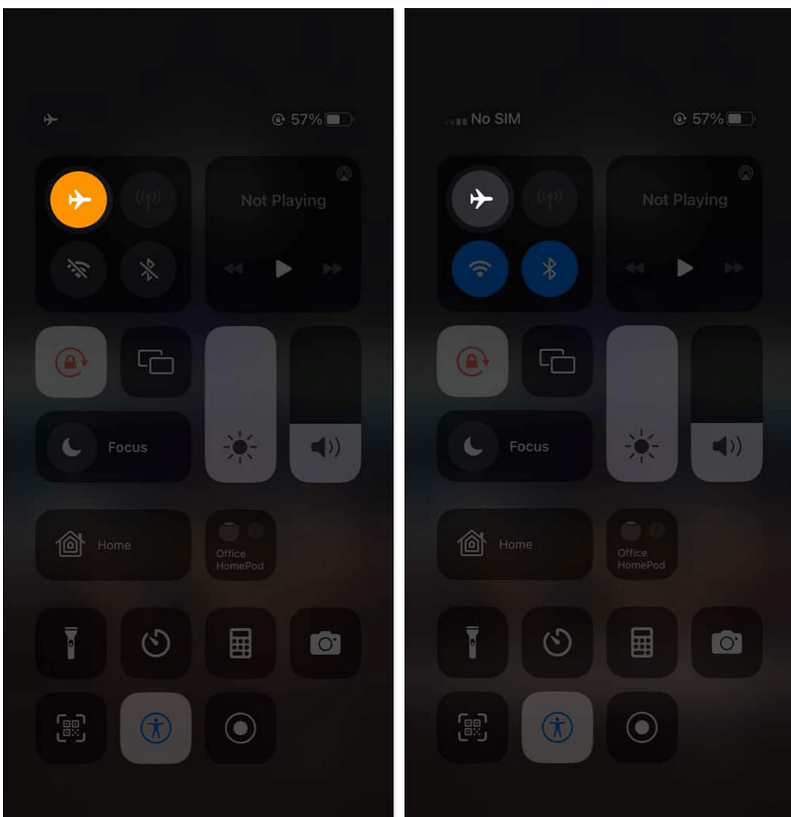
C’est ça
Méthode 5 : activer l’itinérance des données
La fonction d’itinérance des données est connue de tous les utilisateurs et cela peut vous aider lorsqu’une carte eSIM ne fonctionne pas sur votre iPhone. L’activer activera également l’itinérance des données et l’eSIM, ce qui permettra de l’utiliser facilement.
Suis les étapes:
- Tout d’abord, ouvrez les paramètres sur votre iPhone et accédez à Général.
- Maintenant, cliquez sur Données mobiles/cellulaires
- Ici, activez l’ option Data Roaming
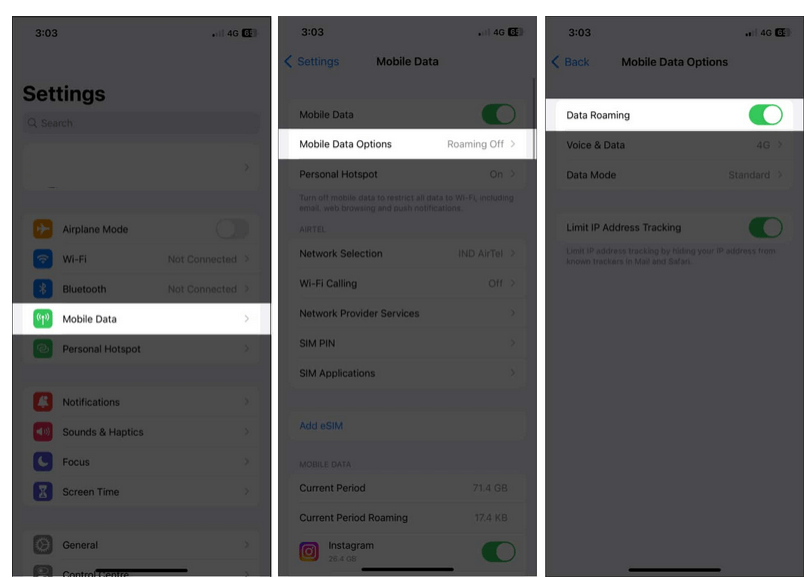
Méthode 6 : vérifier les mises à jour de l’opérateur
Lorsqu’une mise à jour de l’opérateur est en attente, la fonction eSIM peut également ne pas fonctionner correctement. Dans ce cas, il vous est suggéré de mettre à jour l’opérateur et de voir s’il fonctionne.
- Ouvrez simplement les paramètres sur iPhone
- Cliquez ensuite sur l’ option Général
- Ici, sélectionnez À propos, puis suivez les instructions pour installer les mises à jour.

Méthode 7 : désactiver le suivi limité des adresses IP
Les utilisateurs d’iPhone bénéficient d’une fonctionnalité de suivi limité des adresses IP et lorsqu’elle est activée, votre appareil ne parvient pas à se connecter au réseau cellulaire. Cela peut également entraîner un problème d’absence de carte eSIM , vous devez donc la désactiver.
Suis les étapes:
- Tout d’abord, ouvrez les paramètres sur votre iPhone
- Maintenant, sélectionnez Données mobiles, puis Options de données mobiles.
- Ici, désactivez Limiter le suivi des adresses IP

Méthode 8 : réinitialiser les paramètres réseau
S’il existe un problème de réseau à l’origine de l’erreur sur l’eSIM, sa réinitialisation peut aider à le résoudre. Au cours de ce processus, tous vos réseaux Wi-Fi, paramètres VPN et connexions Bluetooth seront supprimés.
Suis les étapes:
- Tout d’abord, ouvrez Paramètres > sélectionnez Général > sélectionnez Transférer ou Réinitialiser l’iPhone.
- Maintenant, cliquez sur Réinitialiser > choisissez l’ option Réinitialiser les paramètres réseau
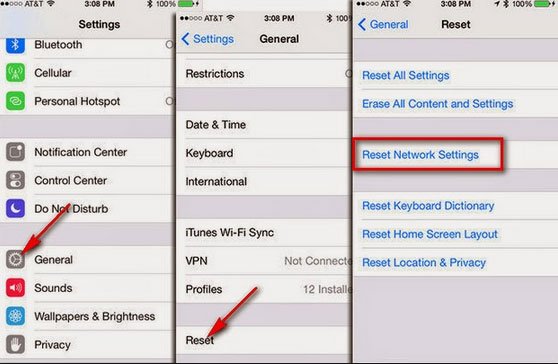
- Si vous y êtes invité, entrez le mot de passe, puis confirmez-le
Méthode 9 : réinstaller l’eSIM
Si l’erreur eSIM ne fonctionne pas sur iPhone persiste, vous devez réinstaller l’ eSIM . Cela supprimera l’ eSIM précédente du téléphone.
Suis les étapes:
- Tout d’abord, allez dans Paramètres
- Ensuite, sélectionnez l’ option Données mobiles/cellulaires
- Ici, sélectionnez le fournisseur eSIM
- Maintenant, choisissez l’ option Supprimer le forfait cellulaire/Supprimer l’eSIM
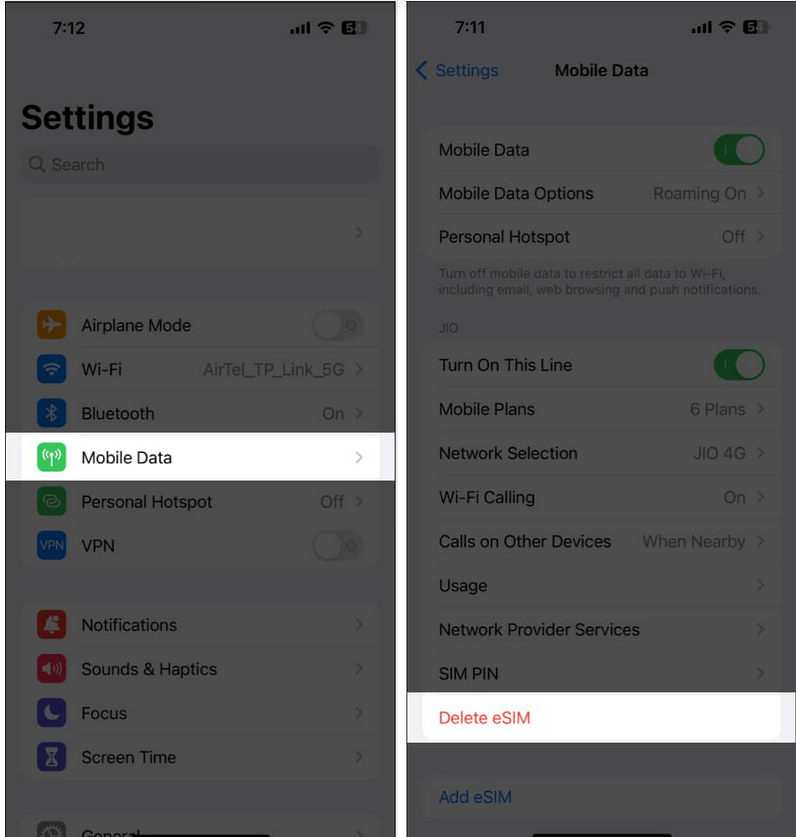
Voilà, maintenant les paramètres seront modifiés en fonction de votre opérateur et vous devrez suivre attentivement les instructions.
Méthode 10 : opter pour une nouvelle eSIM auprès de l’opérateur
Si tous les correctifs ci-dessus échouent, vous devriez demander l’aide de votre opérateur pour une nouvelle carte eSIM . C’est la solution finale puisque votre opérateur vous aidera à remplacer l’ancien par un nouveau. Après cela, vérifiez si la nouvelle carte eSIM fonctionne ou non.
Conclusion
Enfin, le blog est terminé et j’espère que vous avez résolu avec succès le problème de carte eSIM qui ne s’affiche pas ou ne fonctionne pas sur iPhone après la mise à jour iOS 17. L’erreur a troublé de nombreux utilisateurs, mais ne vous inquiétez pas car cet article a abordé différentes manières de résoudre le problème.
Sophia Louis is a professional blogger and SEO expert. Loves to write blogs & articles related to Android & iOS Phones. She is the founder of fr.android-ios-data-recovery.com and always looks forward to solve issues related to Android & iOS devices
